Instagram 就像我们的照片日记,保存着我们生活中的每一个珍贵时刻。然而,使用 Instagram 往往让人着迷,因为有些照片你不希望它们一直出现在页面上。您可能想删除 iPhone 设备上的 Instagram 照片或隐藏 Instagram 中的一些照片。如果是这样,你该怎么做?如果删除的照片仍然出现在 Instagram 上,该如何处理?
1. 如何删除 iPhone 设备上发布的 Instagram 照片
2. 如何隐藏 iPhone 上发布的 Instagram 照片而不删除
3. Instagram 照片删除后仍然显示,如何修复
您可能想从 Instagram 中删除一些照片。事实上,Instagram 应用程序提供“删除”功能来删除您在 Instagram 上发布的照片。
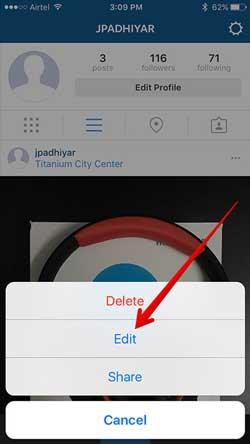
制作方法如下:
步骤1 。启动 Instagram 应用程序并使用您的 ID 和密码登录 Instagram 帐户。
第2步。点击屏幕右下角的浏览器图标来检查您的页面。
步骤3 。现在,您可以在此处查看您在 Instagram 上发布的所有照片,并找出您想要删除的照片。目前Instagram不支持批量删除照片,因此您需要一次删除一张照片。
步骤4 。现在,您可以点击要删除的一张照片将其选中,然后点击屏幕右下角的“...”三点图标,然后点击弹出菜单上的“删除”选项。
步骤5 。然后在“确认删除。删除照片吗?”中再次点击“删除”选项。弹出窗口。因此,已删除的 Instagram 照片已在您的 iPhone 上删除。
在 Instagram 10.21 或更高版本上,有一个新的“存档”功能,可以隐藏 Instagram 照片而不删除 Instagram 上发布的照片。因此,您不必删除 Instagram 上的照片,只需将照片保存在只有您可以看到的地方,从而区分公开照片和私人照片。
操作方法如下:
步骤1 。运行 Instagram 应用程序并使用您的 ID 和密码登录 Instagram 帐户。
第2步。在 Instagram 上打开包含您要删除或隐藏的照片的帖子。
步骤3 。点击“...”三点图标,然后点击弹出菜单中的“存档”选项。因此,照片将被存储到密封页面,除了您之外没有人可以预览这些存档的照片。

如果您想重新打开密封的照片,只需单击“在个人资料上显示”选项即可。
步骤4 。要查看 Instagram 上的密封照片,只需点击个人资料页面顶部看起来像时钟的图标即可。
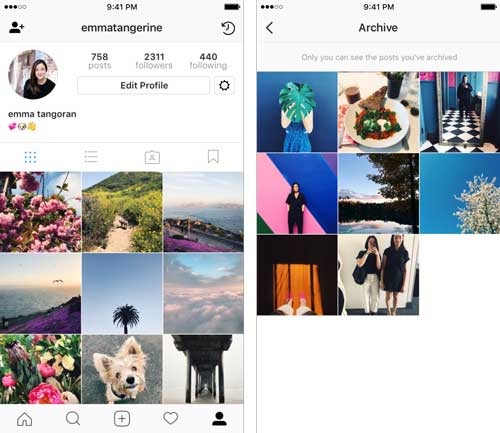
提示:对于 Instagram 10.21 或更高版本,您可以从 Apple App Store 或 Google Play 下载。 iOS和Android版本均可用。
有时,已删除的 Instagram 照片仍然出现在您的 iPhone 设备上。这可能是因为您的 iPhone 或 iPad 上的 Instagram 照片缓存尚未清除。如果是这样,您需要清除 iPhone 上的 Instagram 照片缓存,以便删除的 Instagram 照片不会显示在您的 Instagram 上。为此,建议依赖第三方 Instagram 照片缓存清理工具,例如Coolmuster iOS Cleaner 。
有了它,您只需单击一下即可轻松清除 iPhone/iPad/iPod 上的照片缓存。除了照片缓存之外,此清理工具还可以在不卸载 Instagram 应用程序的情况下清除其他垃圾文件,例如应用程序缓存、应用程序 cookie、应用程序临时文件、应用程序崩溃日志、下载临时文件、用户存储文件等。并且它完全兼容各代iOS设备,包括iPhone 14 Pro Max/14 Pro/14/13 Pro/13/12 Pro/12/11/X/8/7、iPad Pro/Air/mini、iPod touch等。
[用户指南] 在 iPhone 上清除 Instagram 照片缓存的步骤:
步骤1 。在您的计算机上下载、安装并启动Coolmuster iOS Cleaner ,然后使用 USB 线将 iPhone 连接到计算机。当程序自动检测到您的iPhone时,该程序会在界面上显示不同的清洁模式。

第2步。然后你可以选择第一种清理模式来清理 iPhone 上的 Instagram 照片缓存。选中“照片缓存”和其他选项之前的复选框,然后单击“开始扫描”按钮以查看 iPhone 上的详细信息。

步骤3 。快速扫描后,您可以查看 iPhone 上存储的照片缓存量。只需选中“照片缓存”和其他选项之前的复选框,然后点击“清理”和“确定”按钮即可开始一次性清理 iPhone 上的 Instagram 照片缓存。

因此,删除的 Instagram 照片将不会再显示在您的 Instagram 上。
总而言之,在 iPhone 上管理 Instagram 照片对于隐私和组织至关重要。如果您需要彻底删除,请选择Coolmuster iOS Cleaner 。该软件会删除 iPhone 上的所有数据,包括 Instagram 文件,并且没有人可以恢复它们。
相关文章:
在 iPhone 上恢复已删除 Instagram 照片的 6 种绝妙方法